Physical Address
304 North Cardinal St.
Dorchester Center, MA 02124
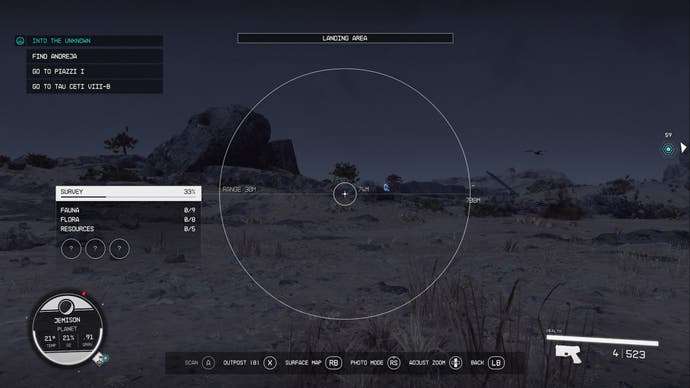
Плюс, как обновить сканер.
Сканирование в Звездном поле также известен как сбор данных опроса. Хотя иногда это может быть утомительно, это ценный способ узнать больше о планете, на которую вы приземлились. сканируя различные существа, живущие на поверхности планет в Звездном поле, вы можете узнать больше о различных обитателях, которые считают это место своим домом, и больше о самой планете. Вы также можете узнать, какие ресурсы предлагает завод, и это может быть полезно, когда вам нужны конкретные ресурсы для проектов.
Без лишних слов, мы здесь, чтобы показать вам как сканировать в Starfield и как обновить сканер.
На этой странице:
Наш последний взгляд на кадры игрового процесса Starfield. Если вам нужна дополнительная помощь в ваших галактических приключениях, посетите нашу страницу с руководствами, советами и подсказками по Звездному полю.
У вас появится возможность сканировать после завершения миссии «Один маленький шаг», которая является первой сюжетной миссией Starfield. После того, как вы это сделаете, вы сможете сканировать объекты, когда захотите, но сканирование объектов на поверхности немного отличается от сканирования всей планеты. Во-первых, вам нужно знать, как запустить сканер. Для этого нажмите «LB» на Xbox или «F» на ПК, и ваш экран будет выглядеть следующим образом:
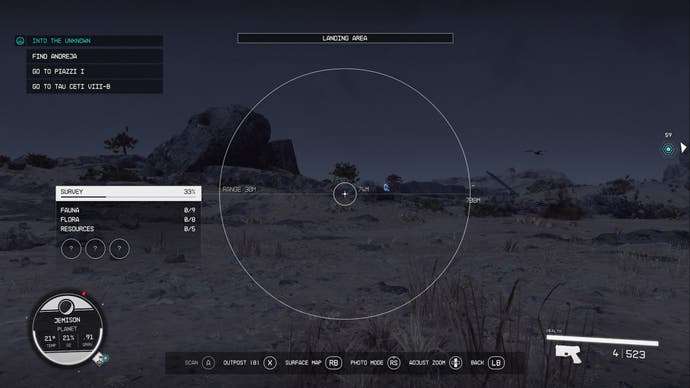
Изображение предоставлено: Eurogamer/Bethesda
Ваш экран должен выглядеть так, чтобы иметь возможность сканировать что-либо на поверхности планеты.
Все, что можно отсканировать, будет выделено сканером другим цветом. Просто убедитесь, что центр вашего сканера направлен на цель, а затем нажмите соответствующий элемент управления в нижней части экрана, чтобы отсканировать ее.

Изображение предоставлено: Eurogamer/Bethesda
Как только вы что-то отсканируете, информация об этом появится на вашем экране. Расположение этой информации зависит от сканируемого вами объекта.
Растения
Растения, также известные как Флора, необходимо сканировать несколько раз, чтобы получить полный набор сведений о конкретном экземпляре. Нет, вы не можете сканировать одно и то же растение несколько раз подряд, вам нужно сканировать один и тот же вид, но в другом месте это должно быть другое растение.
<п>Чем больше вы сканируете вид растения, тем больше информации вы получите о нем. В правой части экрана вы увидите процентное значение в небольшом окошке. Это говорит вам о том, как много вы знаете об этом виде и сколько еще вам нужно отсканировать, чтобы получить 100% знаний о нем.
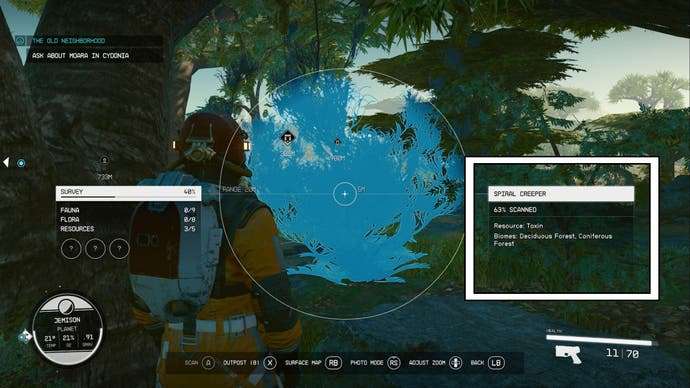
Изображение предоставлено: Eurogamer/Bethesda
Кроме того, чем больше вы сканируете и изучаете вид растения, тем больше вы о нем узнаете. Мы заметили, что вы начинаете получать информацию о растениях после того, как соберете около 20-30% данных о них.
Дикая природа
Вам также необходимо несколько раз сканировать диких животных, известных как фауна, чтобы получить 100% данные о них. Как и в случае с растениями, каждый раз, когда вы сканируете разные экземпляры одного и того же вида, вы узнаете о них больше. После того, как вы отсканируете часть дикой природы, информация о ней появится в правой части экрана.</стр>
Также обратите внимание на символ рядом с названием дикой природы, когда вы нацеливаетесь на нее. Это скажет вам, является ли цель дружественной или враждебной.
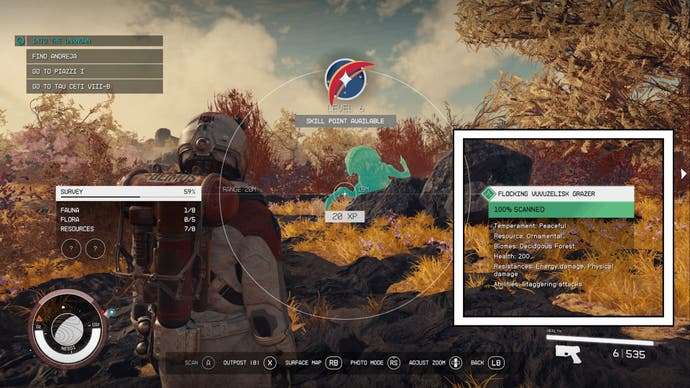
Изображение предоставлено: Eurogamer/Bethesda
Ресурсы
Ресурсы необходимо сканировать только один раз. После сканирования информация о ресурсе появится в правой части вашего сканера. Это очень круто, поскольку оно не только сообщает вам название ресурса, но также показывает его периодический символ, который пригодится при сканировании целых планет.
Вам также будут показаны периодические символы других ресурсов на планете, и, если вы их нашли, они будут закрашены. Если вам еще не удалось найти конкретный ресурс, он останется серым.
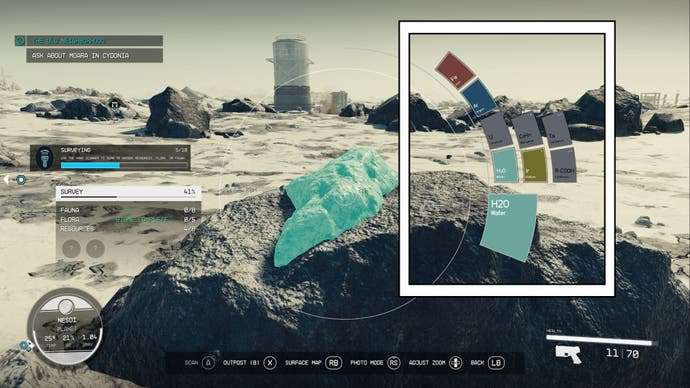
Изображение предоставлено: Eurogamer/Bethesda
<п>Теперь, чтобы просканировать всю планету, вам нужно находиться на своем Корабле, летящем рядом с планетой. Насколько близко вам нужно быть, будет зависеть от дальности действия вашего сканера. Вы не можете сканировать планету из другой системы или находясь на соседней планете, вам нужно находиться к ней как можно ближе.</п> <стр>Когда вы окажетесь в пределах досягаемости вашей планеты, перейдите на звездную карту. Затем наведите указатель мыши на планету, рядом с которой вы находитесь и которую хотите отсканировать. В левой части экрана появится меню, а внизу этого меню будет опция «Сканировать» с командной строкой рядом с ней.
Это просканирует всю планету, и вы сможете увидеть, какие ресурсы находятся на поверхности.
После этого вы также сможете выбрать опцию карты «Показать ресурсы». Подсказка для этого появится на панели в правой части экрана после сканирования планеты.

Изображение предоставлено: Eurogamer/Bethesda
Вы можете переключиться на этот вид, чтобы узнать, какие районы планеты богаты конкретными ресурсами, что может быть полезно, если вы ищете что-то конкретное.
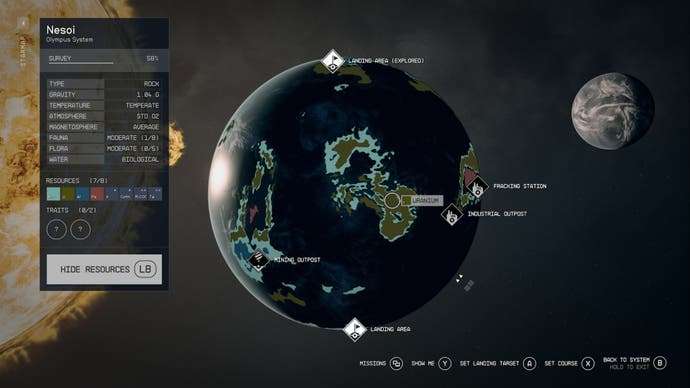
Изображение предоставлено: Eurogamer/Bethesda
Кроме того, как только вы соберете 100% данных о планете и пометите ее как «Обследованную», вы сможете продавать данные опроса заинтересованным покупателям.
Чтобы улучшить свой сканер в Звездном поле, вам необходимо разблокировать навык «Съемка» из категории «Наука» в меню навыков.Затем вы можете выполнить испытания навыков и использовать очки навыков, которые вы собираете каждый раз, когда повышаете уровень, чтобы подняться в рейтинге этого навыка. Каждый раз, когда вы повышаете ранг, вы обновляете свой сканер. Вот краткий список рангов и их преимуществ.
Мы настоятельно рекомендуем как можно быстрее повысить этот навык как минимум до 3-го ранга, поскольку он действительно помогает при исследовании планет, где ресурсы и органическая жизнь разбросаны далеко друг от друга. Кроме того, возможность приблизить цель — более безопасный вариант, когда имеешь дело с не совсем дружелюбной дикой природой. Если вы ищете больше контента по Starfield, ознакомьтесь с нашими объяснениями черт «Детские вещи» и «Дом мечты», чтобы понять, подходит ли вам приобретение другой черты.